Adicionar um fluxo de usuário de inscrição de autoatendimento a um aplicativo
Gorjeta
Este artigo se aplica a fluxos de usuário de colaboração B2B. Se o seu locatário estiver configurado para gerenciamento de identidade e acesso do cliente, consulte Criar um fluxo de usuário de inscrição e entrada para clientes.
Para aplicativos que você cria, você pode criar fluxos de usuário que permitem que um usuário se inscreva em um aplicativo e crie uma nova conta de convidado. Um fluxo de usuário de inscrição de autoatendimento define a série de etapas que o usuário segue durante a inscrição, os provedores de identidade que você permite que eles usem e os atributos de usuário que deseja coletar. Pode associar uma ou mais aplicações a um único fluxo de utilizador.
Nota
Você pode associar fluxos de usuários a aplicativos criados pela sua organização. Os fluxos de usuário não podem ser usados para aplicativos da Microsoft, como o SharePoint ou o Teams.
Antes de começar
Adicionar provedores de identidade (opcional)
O Microsoft Entra ID é o provedor de identidade padrão para inscrição de autoatendimento. Isso significa que os usuários podem se inscrever por padrão com uma conta do Microsoft Entra. Em seus fluxos de usuários de inscrição de autoatendimento, você também pode incluir provedores de identidade social como Google e Facebook, Conta da Microsoft e o recurso de senha única de email. Para mais informações, consulte estes artigos:
- Adicionar o Google à sua lista de fornecedores de identidade social
- Adicionar o Facebook à sua lista de fornecedores de identidade social
- Adicionar conta Microsoft como fornecedor de identidade
- Autenticação de senha única por e-mail
Definir atributos personalizados (opcional)
Os atributos do utilizador são valores do utilizador que são recolhidos durante a inscrição self-service. O Microsoft Entra External ID vem com um conjunto interno de atributos, mas você pode criar atributos personalizados para uso em seu fluxo de usuário. Você também pode ler e gravar esses atributos usando a API do Microsoft Graph. Veja Definir atributos personalizados para fluxos de utilizador.
Habilite a inscrição de autoatendimento para seu locatário
Gorjeta
As etapas neste artigo podem variar ligeiramente com base no portal a partir do qual você começou.
Antes de adicionar um fluxo de usuário de inscrição de autoatendimento aos seus aplicativos, você precisa habilitar o recurso para seu locatário. Em seguida, ficam disponíveis controles que permitem associar o fluxo de usuário a um aplicativo.
Nota
Essa configuração também pode ser definida com o tipo de recurso authenticationFlowsPolicy na API do Microsoft Graph.
Entre no centro de administração do Microsoft Entra como pelo menos um Administrador de Usuário.
Navegue até Configurações de colaboração externa de identidades>>externas.
Defina a opção Habilitar inscrição de autoatendimento de convidado por meio de fluxos de usuário para Sim.
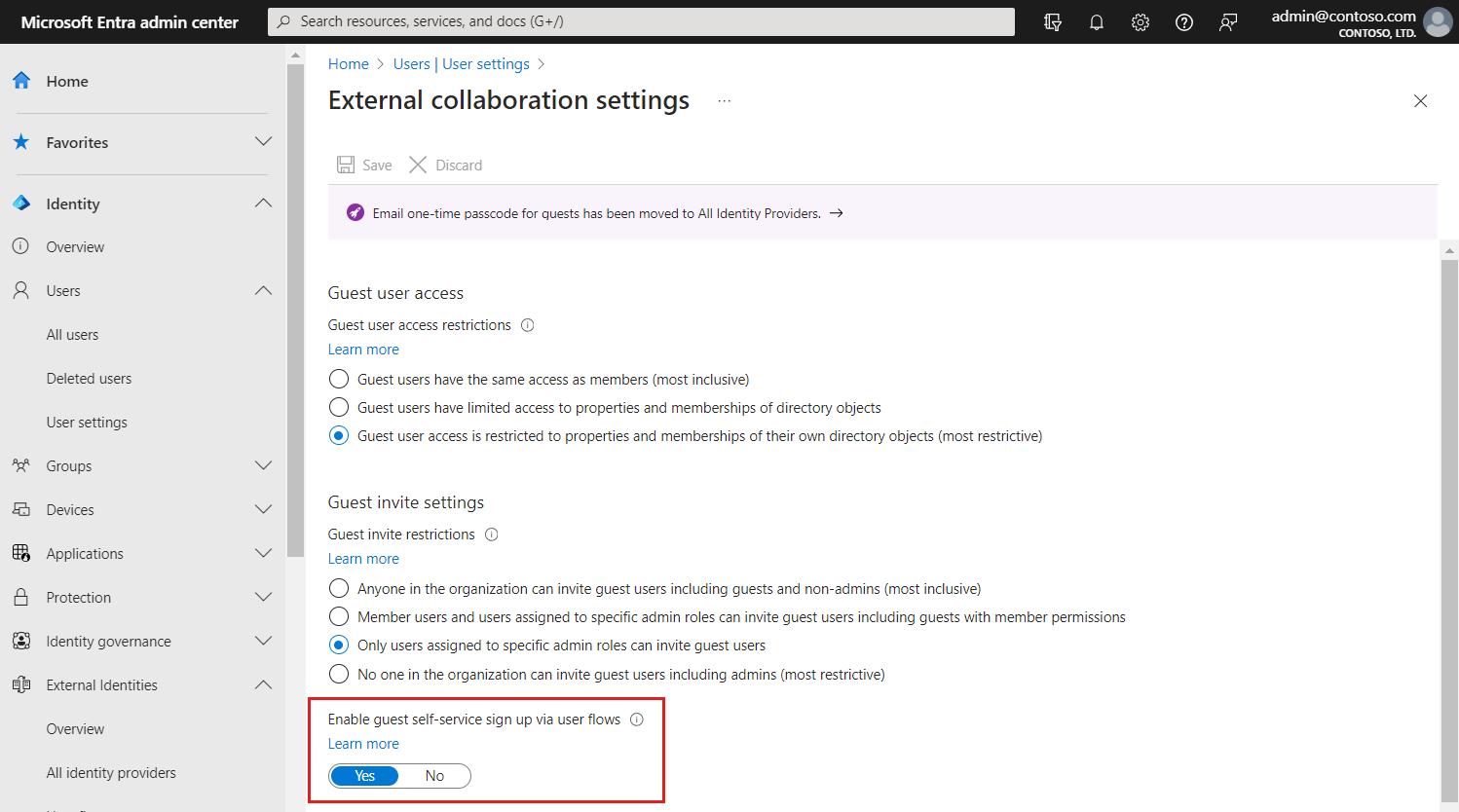
Selecione Guardar.
Criar o fluxo de usuários para inscrição de autoatendimento
Em seguida, você cria o fluxo de usuário para inscrição de autoatendimento e o adiciona a um aplicativo.
Entre no centro de administração do Microsoft Entra como pelo menos um Administrador de Usuário.
Navegue até Identidades> externas Fluxos>de usuário e selecione Novo fluxo de usuário.
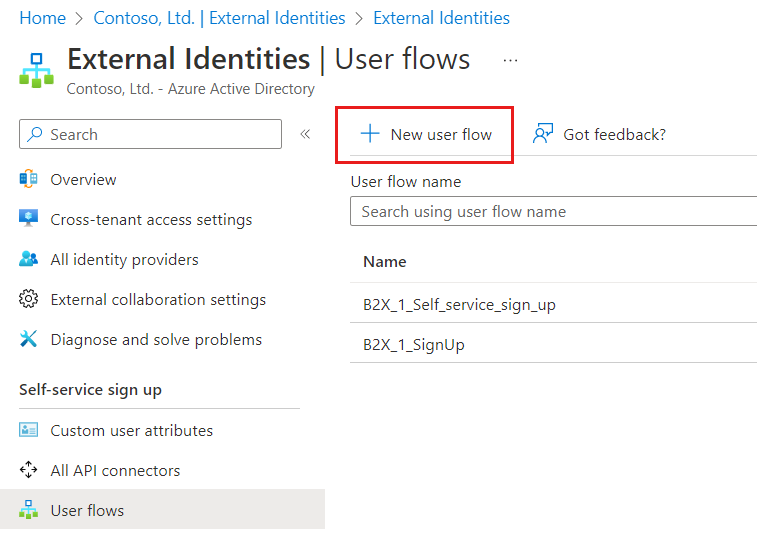
Selecione o tipo de fluxo de usuário (por exemplo, Inscrever-se e entrar).
Selecione a versão (Recomendado ou Pré-visualização) e, em seguida, selecione Criar.
Na página Criar, insira um Nome para o fluxo de usuário. O nome é automaticamente prefixado com B2X_1_.
Na lista Provedores de identidade, selecione um ou mais provedores de identidade que seus usuários externos possam usar para fazer logon em seu aplicativo. (Ver Antes de começar anteriormente neste artigo para saber como adicionar provedores de identidade.)
Em Atributos de usuário, escolha os atributos que você deseja coletar do usuário. Para obter mais atributos, selecione Mostrar mais. Por exemplo, selecione Mostrar mais e, em seguida, escolha atributos e declarações para País/Região, Nome para Exibição e Código Postal. Selecione OK.
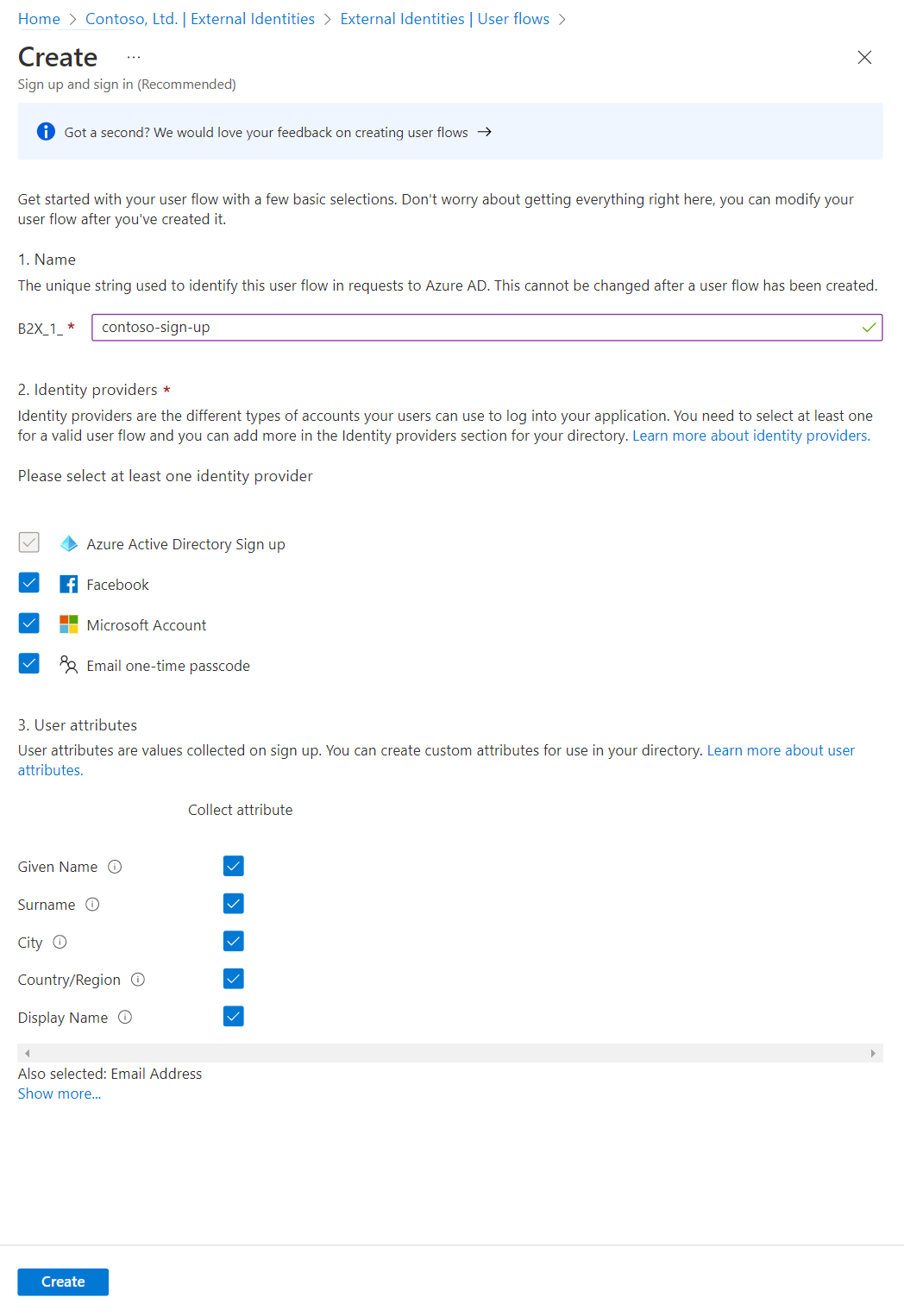
Nota
Você só pode coletar atributos quando um usuário se inscreve pela primeira vez. Depois que um usuário se inscrever, ele não será mais solicitado a coletar informações de atributo, mesmo se você alterar o fluxo do usuário.
Selecione Criar.
O novo fluxo de usuário aparece na lista Fluxos de usuário. Se necessário, atualize a página.
Selecione o layout do formulário de coleção de atributos
Você pode escolher a ordem em que os atributos são exibidos na página de inscrição.
- Entre no centro de administração do Microsoft Entra como pelo menos um Administrador de Usuário.
- Navegue até Identidades> externas Fluxos>de usuário.
- Selecione o fluxo de usuário de inscrição de autoatendimento na lista.
- Em Personalizar, selecione Esquemas de página.
- Os atributos que você escolheu coletar são listados. Para alterar a ordem de exibição, selecione um atributo e, em seguida, selecione Mover para cima, Mover para baixo, Mover para cima ou Mover para baixo.
- Selecione Guardar.
Adicionar aplicativos ao fluxo de usuários de inscrição de autoatendimento
Agora você associa aplicativos ao fluxo de usuários para habilitar a inscrição para esses aplicativos. Os novos usuários que acessam os aplicativos associados recebem sua nova experiência de inscrição de autoatendimento.
Entre no centro de administração do Microsoft Entra como pelo menos um Administrador de Usuário.
Navegue até Identidades>externas Fluxos>de usuários
Selecione o fluxo de usuário de inscrição de autoatendimento na lista.
No menu à esquerda, em Usar, selecione Aplicativos.
Selecione Adicionar aplicativo.
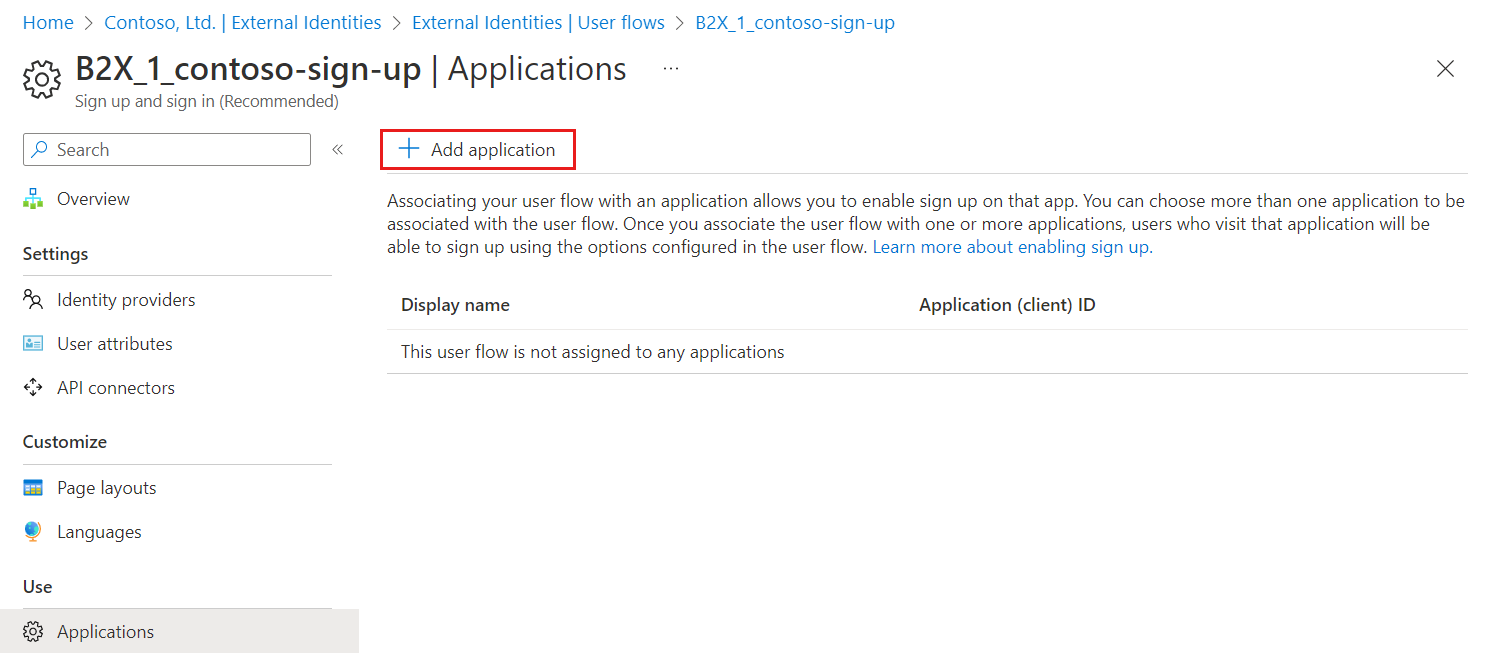
Selecione a aplicação na lista. Ou use a caixa de pesquisa para localizar o aplicativo e, em seguida, selecione-o.
Escolha Selecionar.
Próximos passos
- Adicionar o Google à sua lista de fornecedores de identidade social
- Adicionar o Facebook à sua lista de fornecedores de identidade social
- Use conectores de API para personalizar e estender seus fluxos de usuários por meio de APIs da Web
- Adicionar fluxo de trabalho de aprovação personalizado ao seu fluxo de usuário